今回はイラストレーターで斜めストライプのパターンを作る方法を紹介します。
非常に簡単ですので、是非トライしてみてください。
では斜めストライプパターンの作り方を順を追って解説していきます。
ポイントはまずは垂直のストライプのパターンを作るというところです。
まずはストライプの作り方から
1.まず、長方形ツールで10px × 200px程度の長方形を作ります。
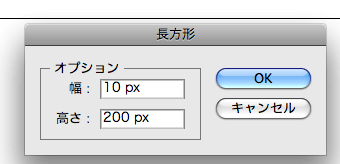
色は何でもかまいません。

2.次に、今作った長方形を選択して、option+shiftキーを押しながら、真横にドラッグしコピーします。

この時、ポイントとポイントが重なった部分で矢印が白に変わるので、
正確な位置でコピーできます。
3.次に、コピーした長方形の色も着けます。ここではブルーを着けました。
4.次に、オブジェクト全てを選択してスウォッチライブラリにドラッグし放り込みます。
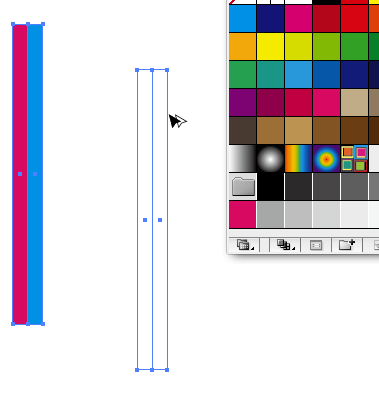
5.最後に、パターンを斜めに入れたいので、
適当なオブジェクトを作り「塗り」に先ほど作ったストライプのパターンを当て込みます。
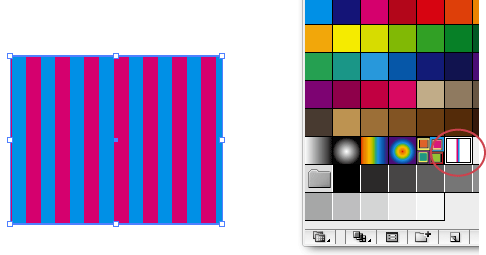
ストライプの柄のみを斜めに変形させたいので、
オブジェクトを選択した上で、「回転ツール」をダブルクリックし、
「オプション」の「パターン」のみにチェックを入れ、
「角度」を45°に設定すれば、ストライプ柄がバイアス(斜め)に変形します。
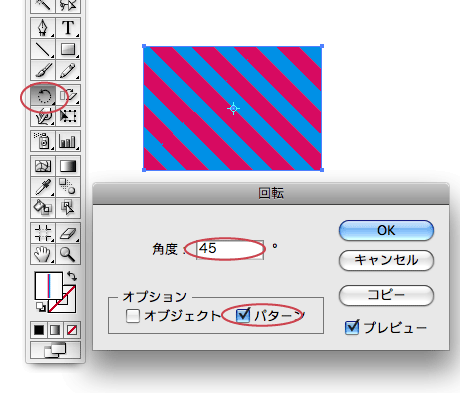
<ワンポイントアドバイス>
まずはストライプのパターンを作る事がポイントです。
最初から斜めの線は作らず、縦ストライプを作ってパターンの角度を斜め45°に変えることがポイントになります。 パターンのみ角度を変えるときのポイントは まず「プレビュー」のチェックを外して、次に「オブジェクト」のチェックを外すようにします。最後に角度を入力して「プレビュー」にチェックをいれて確認するようにしましょう。
